Kuinka selvittää kiintolevytiedostojärjestelmä, SSD- tai Flash -asemat Windows ja Linux
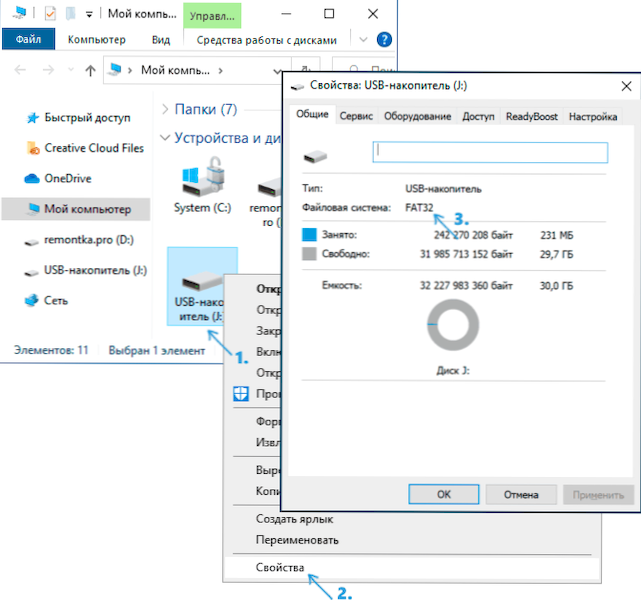
- 2751
- 484
- Darryl Hammes MD
Tämän ohjeiden mukaan aloittelijoille käyttäjät yksityiskohtaisesti siitä, kuinka selvittää, mikä kiintolevy-, SSD- tai USB -flash -aseman tiedostojärjestelmä Windows 10, 8: n tietokoneissa.1 ja Windows 7 tai Linux.
Muista, että tiedostojärjestelmää ei sovelleta koko levyyn, vaan levyn osiin: ts. Yhden fyysisen levyn osia ei voi olla, mutta heillä puolestaan on erilainen tiedostojärjestelmä. Se voi myös olla mielenkiintoista: mikä tiedostojärjestelmä valita flash -asemasta.
- Kuinka nähdä levytiedostojärjestelmä ja flash -asemat Windows 10: ssä, 8.1 ja Windows 7
- Kuinka selvittää levytiedostojärjestelmä Linuxissa
Tapoja nähdä levy- tai flash -aseman tiedostojärjestelmä Windows 10: ssä, 8.1 ja Windows 7
Windowsissa on saatavana monia erilaisia menetelmiä selvittääksesi flash -aseman, kiintolevyn tai SSD: n tiedostojärjestelmän - järjestyksessä:
- Siirry kapellimestariin, paina levyä oikealla hiiren painikkeella ja valitse "Ominaisuudet" -valikkokohta. Aukeavassa ikkunassa "Yleinen" -välilehti levytiedostojärjestelmä näytetään yläreunassa.
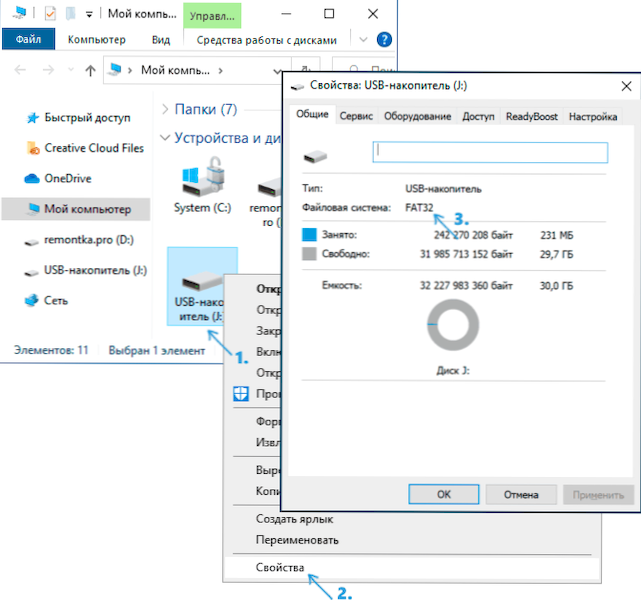
- Avaa "levyjen hallinta" -apuohjelma, tähän voit painaa näppäimiä Win+R Kirjoita näppäimistölle Diskmgmt.MSC Ja paina ENTER. Levynhallintaikkunassa näet luettelon kaikista levyjen ja niiden tiedostojärjestelmien osioista ikkunan yläosassa ja alemmassa - näiden osien sijainnin graafinen esitys levyillä.
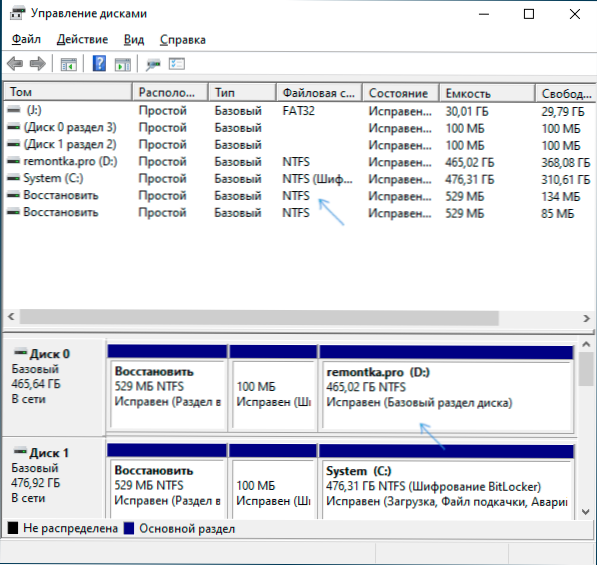
- Suorita komentorivi järjestelmänvalvojan puolesta, kirjoita Levy Ja paina ENTER. Kirjoita sitten komento Listata äänenvoimakkuus Ja paina ENTER. Luettelo levyjen osioista, joissa on niiden tiedostojärjestelmät.
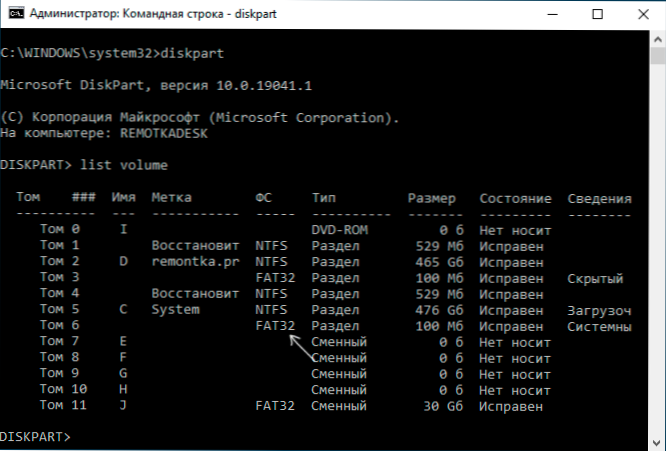
Pääsääntöisesti yksi näistä menetelmistä riittää määrittämään tarvitsemasi levyn tiedostojärjestelmä.
Huomio: Joskus, jos levyn tiedostojärjestelmä on vaurioitunut, poissaolo (ts. Levyä ei ole muotoiltu) tai Windows ei tunne tällaista tiedostojärjestelmää, saatat kohdata sen, mitä se näytetään raa'ana. RAW ei ole aivan tiedostojärjestelmä, vaan pikemminkin Windows -viesti sen puuttumisesta tai kyvyttömyydestä. Jos aiemmin levy oli tietojen kanssa, ohje voi auttaa sinua korjaamaan RAW -tiedostojärjestelmän levy.
Kuinka selvittää levy- ja flash -asemat Linuxissa
Windowsin lisäksi Linux -eri versioissa (Ubuntu, rahapaikko ja muut) on useita tapoja nähdä levyn osioiden tiedostojärjestelmä: tämä voidaan tehdä sekä päätelaitteen avulla että rakennetut -työkalujen avulla levyosat.
Tiedostojärjestelmän määrittämiseksi Linux -päätelaitteessa voit käyttää yhtä seuraavista komennoista, jotka näyttävät asennetun levytiedostojärjestelmän (jos tiedostojärjestelmä on osoitettu VFAT: ksi, yleensä puhumme FAT32: sta):
Lsblk -f
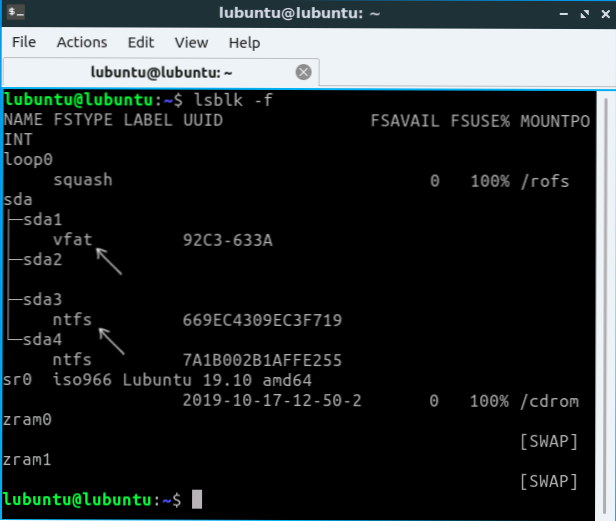
Df -th | Grep "^/dev"
Kiinnitys | Grep "^/dev"
Lisäksi melkein kaikissa Linux -jakeluissa on rakennettuja työkaluja levyosien kanssa työskentelemiseen, voit nähdä myös alla olevia tiedostojärjestelmiä - esimerkki KDE Partition Manager -sovelluksessa.
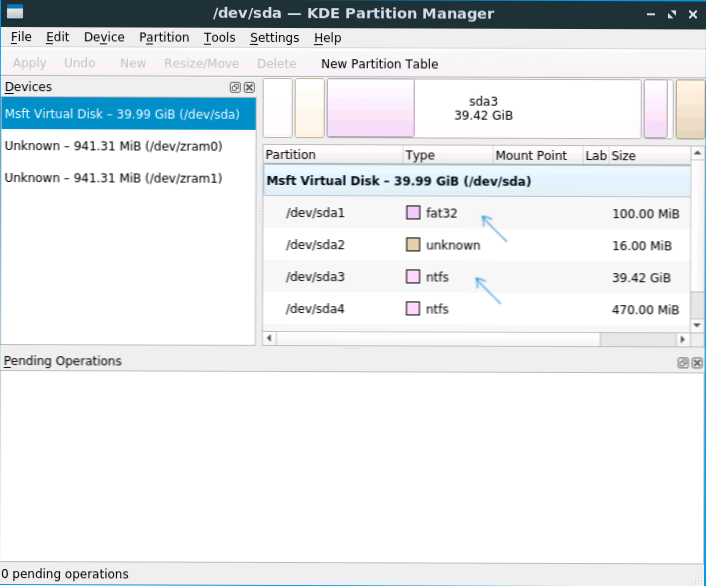
Toivon, että ehdotetut menetelmät riittävät määrittämään, mitä tiedostojärjestelmää käytetään tietyssä asemassa.
- « Videon kirjoittaminen Nvidia Shadowplay -pelissä ja työpöydällä olevasta näytöltä ja työpöydältä
- PIN -koodin ja PIN -koodin luomisen käytöstä Windows 10 n sisäänkäynnin luominen käytöstä »

